送信方法
STEP 1
スタート画面から【Outlook 2013】をクリックします。
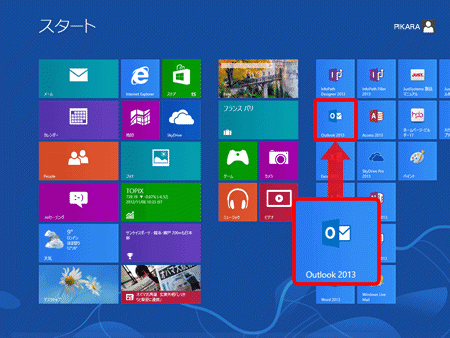
Windows 7の場合
【スタートボタン】(![]() )→
)→
【電子メール】(Outlook 2013)をクリックします。
Outlook 2013が見当たらない場合
<Windows8>
スタート画面の何も無い所を右クリック→
画面右下隅の【すべてのアプリ】をクリック→
【Outlook 2013】をクリックします。
<Windows8.1>
スタート画面でマウスカーソルを左下に移動し
下向き矢印をクリック→
【Outlook 2013】をクリックします。
<Windows7>
【スタートボタン】→
【すべてのプログラム】→
【Microsoft Office】→
【Outlook 2013】をクリックします。
STEP 2
【新しい電子メール】をクリックします。
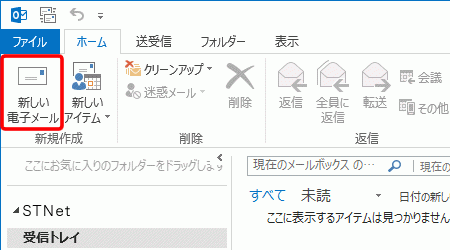
STEP 3
「メールの新規作成画面」が表示されますので、
各項目を入力します。
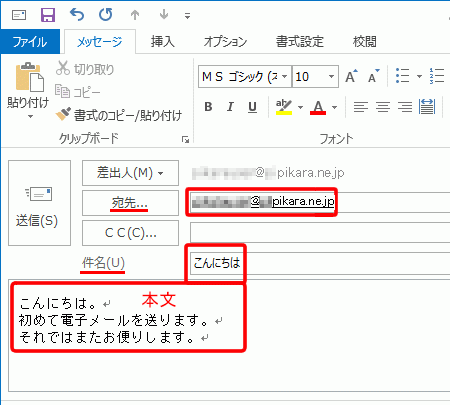
宛先...
送り先のメールアドレス ※半角入力
件名(U)
タイトル、もしくは題名のようにつけます。
本文
STEP 4
【送信(S)】をクリックし、メールを送信します。
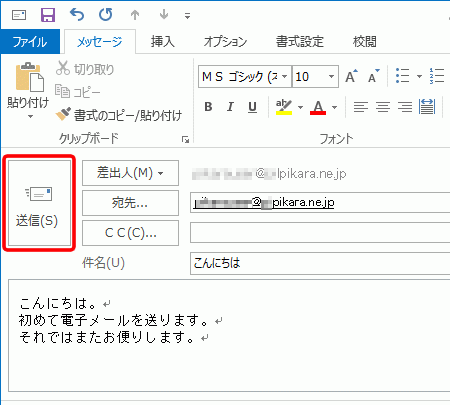
受信方法
スタート画面から【Outlook 2013】をクリックします。
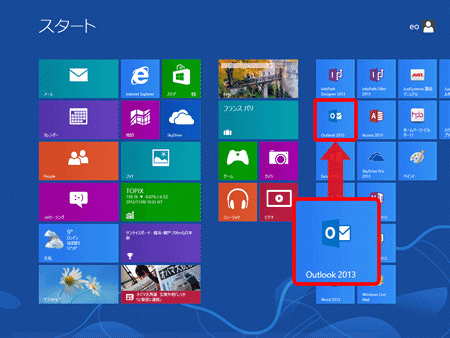
STEP 2
ツールバーの【 】(すべてのフォルダーを送受信)
】(すべてのフォルダーを送受信)
をクリックし、メールを受信します。
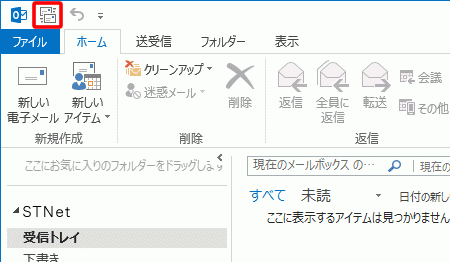
このページはお役に立ちましたか?





